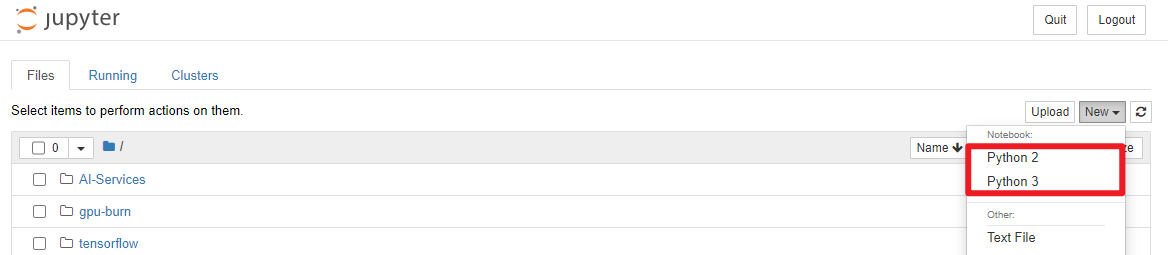---
title: Jupyter Notebook 增加 Python 3 kernel | zh
tags: HowTo, CCS, ZH
GA: UA-155999456-1
---
{%hackmd @docsharedstyle/default %}
# HowTo : Jupyter Notebook 增加 Python 3 kernel
:::success
<i class="fa fa-star" aria-hidden="true"></i> **適用情境:我想使用 Python 3,但 Jupyter Notebook 只有 Python 2?**
*您是否也有相同的困擾?讓我們手把手帶您組合 TWCC 雲端服務架構,輕鬆解決您的問題!*
:::
TWCC 開發型容器預設提供 Jupyter Notebook,為透過網頁與使用者互動的整合型開發環境,能夠撰寫程式、顯示程式輸出內容、視覺化呈現資料...等多種功能,並可依需求安裝多種語言的運算核心 (Kernel)。
部分 TWCC 容器映像檔 (例:`caffe-19.08-py2:latest`),Jupyter Notebook 僅提供 Python 2 kernel (如下圖),本文將教學使用者如何新增 Python 3 Kernel,打造便利的運算環境。
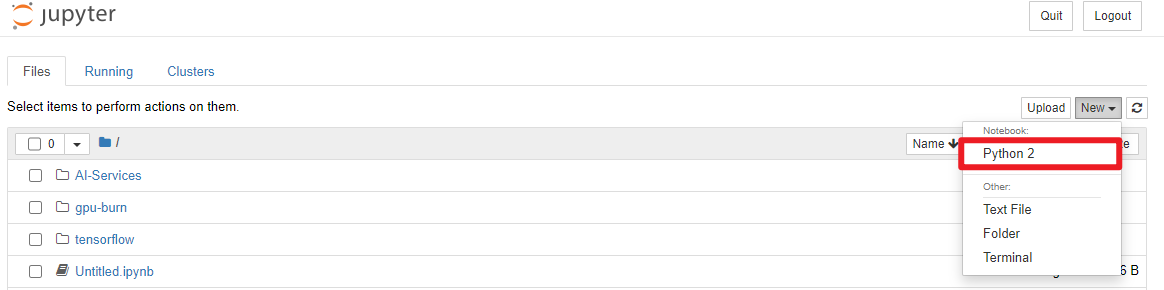
## Step 1. 連線進入開發型容器
請參考[<ins>連線方式</ins>](https://man.twcc.ai/@twccdocs/SJlZnSOaN?type=view#%E4%BD%BF%E7%94%A8-Jupyter-Notebook)連線進入您的開發型容器。
## Step 2. 安裝 Python 3 Kernel
切換 root 身份,安裝 Python 3 kernel:
```bash
$ sudo su
$ apt-get update
$ apt-get install python3-pip
$ python3 -m pip install ipykernel
$ python3 -m ipykernel install
```
## Step 3. 確認安裝完成
重新整理 Jupyter Notebook 頁面,按下右上角 「**New**」 下拉選單,確認有 Python 2 與 Python 3,即安裝完成!